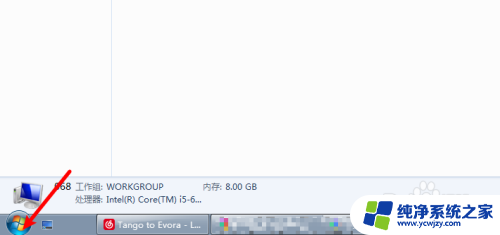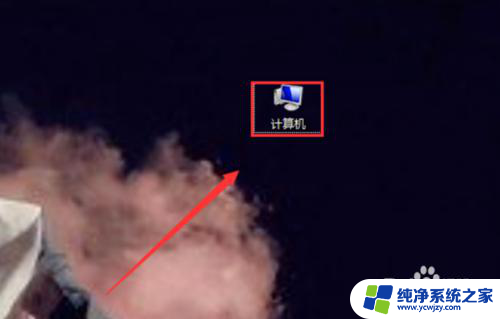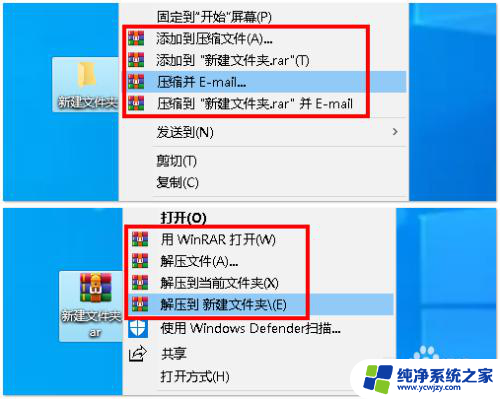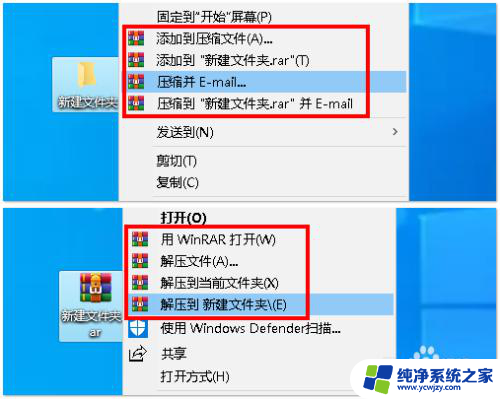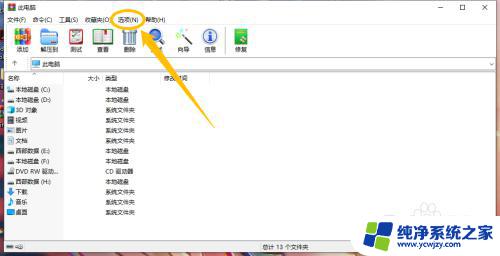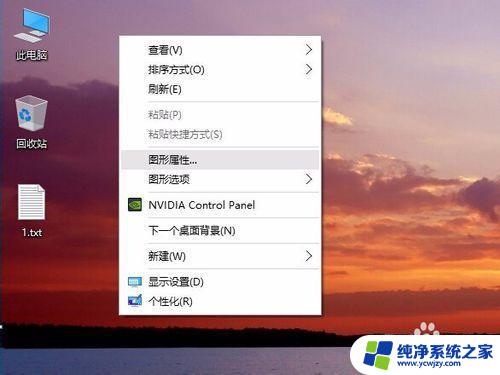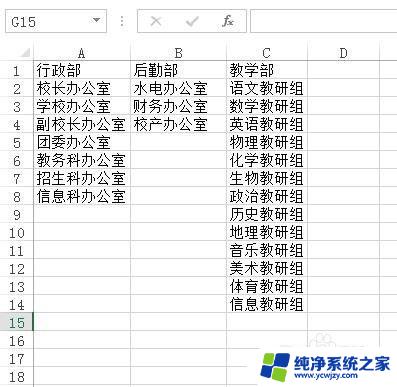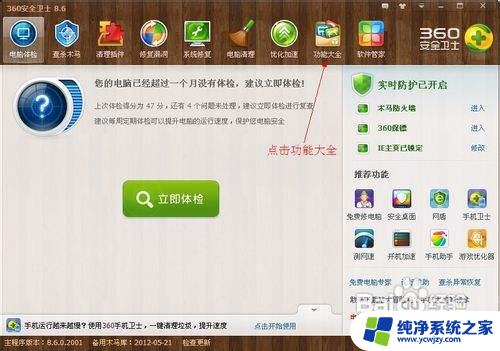右键发送到怎么添加 电脑右键菜单发送到中添加二级菜单步骤
在电脑操作中,右键菜单是一个非常方便的功能,可以快速访问各种操作选项,有时候我们可能需要添加一些二级菜单,以进一步简化操作流程。通过简单的步骤,我们就可以轻松地在右键菜单中添加二级菜单,让我们的操作更加高效和便捷。
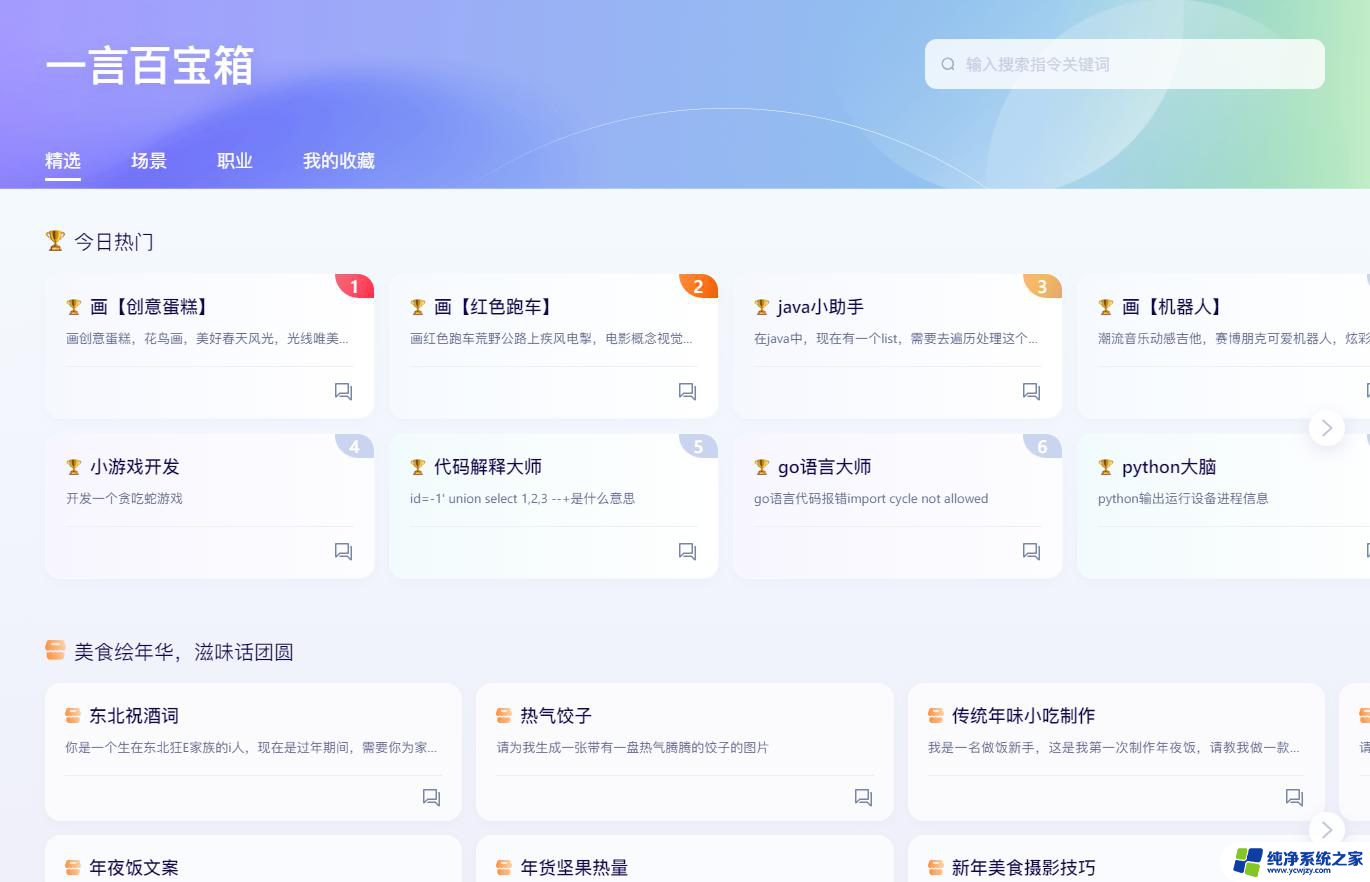
向右键菜单 发送到 中添加二级菜单的方法
1、左键双击桌面计算机,在打开的计算机窗口的地址栏中输入:shell:sendto。按Enter键(回车),打开发送到菜单窗口;
2、现在我们把本地磁盘常用文件(G)添加到发送到菜单里,具体操作方法是:打开桌面计算机,右键点击:常用文件(G),在右键菜单中左键点击:创建快捷方式(S);
3、这时在系统的桌面上出现了一个 常用文件(G)- 快捷方式 图标,我们右键点击:常用文件(G)- 快捷方式图标,在右键菜单中左键点击:复制;
4、在第一步打开的SendTo窗口,右键点击空白处,在右键菜单中左键点击:粘贴;
5、我们可以看到 常用文件(G)- 快捷方式 已经粘贴到发送到菜单中;(如想只显示 常用文件(G) ,用重命名可以消去“ -快捷方式 ”)
6、在系统桌面右键点击任一文件 - 发送到,就可以看到 常用文件(G)- 快捷方式 已经添加到 发送到 的二级菜单中。
7、添加到 发送到 菜单中的二级菜单的应用:如果我们想把桌面的一些文件转移到常用文件(G)磁盘,只要右键点击该文件 - 发送到 - 常用文件(G)就行了,省去了打开(G)、右键、粘贴等步骤的操作;
8、我们也可以把硬盘中的其它磁盘也添加到发送到的菜单中,这样磁盘间的文件转移就容易多了。如:把磁盘(E)中的文件转移到磁盘(G),只要在磁盘(E)右键要转移的文件 - 发送到 - 常用文件(G)就行了,省去了打开(G:)、右键、粘贴等步骤的操作;
9、另外,我们按住键盘上的Shift键,再右键点击:任一文件 - 发送到,会发现发送到的菜单增加了许多。
10、以上即:向发送到菜单里添加二级菜单的方法及发送到菜单里二级菜单的应用,供有兴趣的朋友们参考和使用。
以上就是如何添加右键发送的全部内容,如果需要的用户可以根据小编的步骤进行操作,希望对大家有所帮助。